¿QUE ES EXCEL?
Excel es una hoja de calculo, es un programa informático desarrollado por Microsoft, Excel se distingue de los demás programas porque nos permite trabajar con datos numéricos, es decir, podemos realizar cálculos, crear tablas o gráficos y también podemos analizar los datos con herramientas tan avanzadas como las tablas dinámicas.
https://exceltotal.com/que-es-excel/
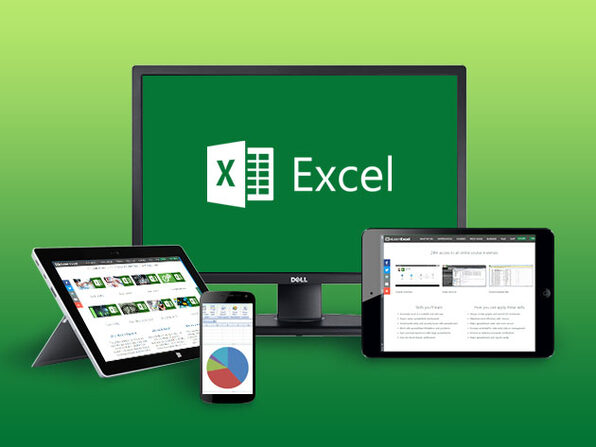 Las funciones de cubo en Excel nos ayudan a obtener información de un cubo OLAP y colocar la información directamente en una hoja de Excel. De esta manera podemos combinar el potencial de las funciones de Excel y su motor de cálculo junto con los beneficios de un repositorio de datos multi-dimensional. Con las funciones de cubo podemos buscar datos de un cubo de OLAP como miembros, conjuntos, propiedades o valores y mezclarlos con otros cálculos y fórmulas de Excel.
Las funciones de cubo en Excel nos ayudan a obtener información de un cubo OLAP y colocar la información directamente en una hoja de Excel. De esta manera podemos combinar el potencial de las funciones de Excel y su motor de cálculo junto con los beneficios de un repositorio de datos multi-dimensional. Con las funciones de cubo podemos buscar datos de un cubo de OLAP como miembros, conjuntos, propiedades o valores y mezclarlos con otros cálculos y fórmulas de Excel.
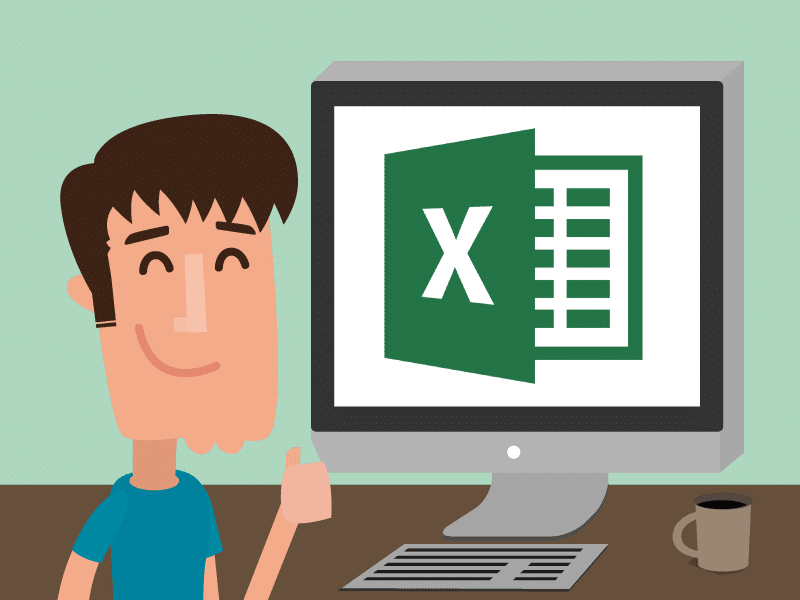
http://paraquesirven.com/para-que-sirve-microsoft-excel/
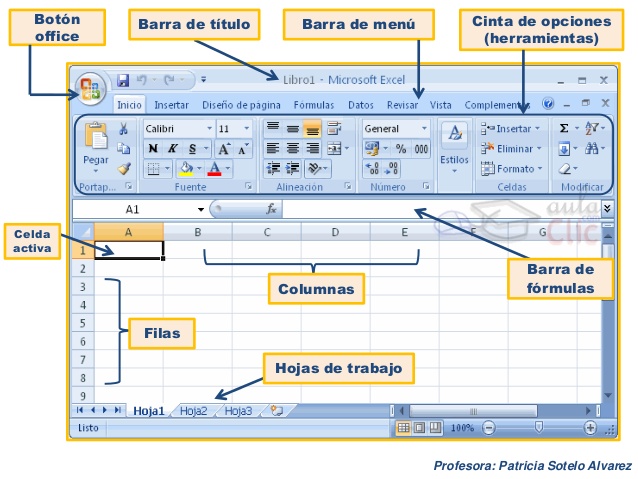
https://www.softzone.es/app/uploads/2017/03/MS-Excel-655x369.jpg
FUNCIONES DE EXCEL
Las funciones de Excel son procedimientos que ya están incorporados en la hoja de cálculo y que fueron diseñados para realizar algún cálculo específico. Nadie puede cambiar el comportamiento de las funciones de Excel, porque su funcionamiento ya está programado dentro de la herramienta, pero podemos aprender a utilizar la amplia gama de funciones.
CLASIFICACIÓN:
Funciones de búsqueda y referencia en Excel
Las funciones de búsqueda y referencia en Excel nos permiten encontrar valores dentro de nuestra hoja de acuerdo a los criterios establecidos en la búsqueda. También nos ayudan a obtener información de referencia de las celdas.
Funciones lógicas
Las funciones lógicas en Excel se utilizan en la toma de decisiones. En base al resultado de una función decidiremos si ejecutar o no cierta acción requerida.
Funciones de texto
Las funciones de texto en Excel permiten concatenar cadenas de caracteres, remover los espacios en blanco, reemplazar ciertos caracteres por otros y muchas cosas más que te permitirán manipular las cadenas de texto para obtener los resultados deseados.
Funciones de fecha y hora
Las funciones de fecha y hora de Microsoft Excel son utilizadas para buscar fechas específicas, para conocer la hora actual, para encontrar la diferencia en días laborales entre dos fechas y muchas cosas más que serán de gran utilidad al momento de estar trabajando con este tipo de datos.
Funciones de información
Las funciones de información de Excel son útiles para obtener información acerca de las hojas de trabajo y su contenido tales como su ubicación dentro de la hoja, su formato, el tipo de valor que contiene una celda o inclusive si la celda tiene el valor de error.
Funciones estadísticas
Las funciones estadísticas de Excel te permitirán realizar un análisis estadístico de tus datos. Podrás obtener la covarianza, la desviación estándar, distribución beta, distribución binomial entre otras.
Funciones matemáticas y trigonométricas
Las funciones matemáticas de Excel son utilizadas para ejecutar varias operaciones aritméticas como la suma y el producto de dos números. Las funciones trigonométricas de Excel permitirán obtener el seno, coseno y tangente de un ángulo especificado.
Funciones financieras
Las funciones financieras de Excel te ayudarán en cálculos como el de amortización, la tasa de interés anual efectiva, el interés acumulado, la tasa nominal entre otros cálculos que te ayudarán en tus modelos financieros.
Funciones de ingeniería en Excel
Las funciones de ingeniería en Excel son de gran utilidad para realizar cálculos relacionados con el campo de la ingería como la solución de problemas de propagación de ondas con la función de Bessel, cálculos con números complejos y conversiones entre diferentes sistemas de numeración como el binario, octal, decimal y hexadecimal.
Funciones de base de datos en Excel
Las funciones de base de datos en Excel facilitan nuestro trabajo con información que está organizada como una bases de datos, es decir, que se encuentra en un rango de celdas donde la primera fila tiene los títulos de cada columna. Estas funciones nos permiten contar, sumar, multiplicar los valores de una columna que cumplen con los criterios especificados e inclusive podremos extraer un registro que cumpla con ciertas condiciones.
Funciones de cubo en Excel
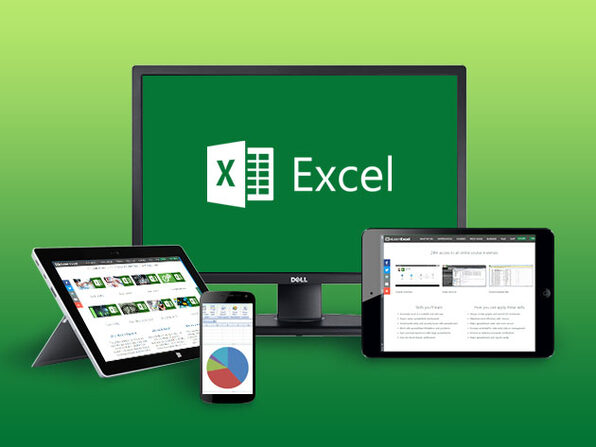 Las funciones de cubo en Excel nos ayudan a obtener información de un cubo OLAP y colocar la información directamente en una hoja de Excel. De esta manera podemos combinar el potencial de las funciones de Excel y su motor de cálculo junto con los beneficios de un repositorio de datos multi-dimensional. Con las funciones de cubo podemos buscar datos de un cubo de OLAP como miembros, conjuntos, propiedades o valores y mezclarlos con otros cálculos y fórmulas de Excel.
Las funciones de cubo en Excel nos ayudan a obtener información de un cubo OLAP y colocar la información directamente en una hoja de Excel. De esta manera podemos combinar el potencial de las funciones de Excel y su motor de cálculo junto con los beneficios de un repositorio de datos multi-dimensional. Con las funciones de cubo podemos buscar datos de un cubo de OLAP como miembros, conjuntos, propiedades o valores y mezclarlos con otros cálculos y fórmulas de Excel.
*https://cdnp3.stackassets.com/8cd2977e1598ee10c39f6e361d75de7a5c620677/store/opt/596/447/10e0544082fb15edf99cb3bb83a8af65242f9876758a8c25738b8ce9a766/product_13494_product_shots1_image.jpg
*https://exceltotal.com/funciones/
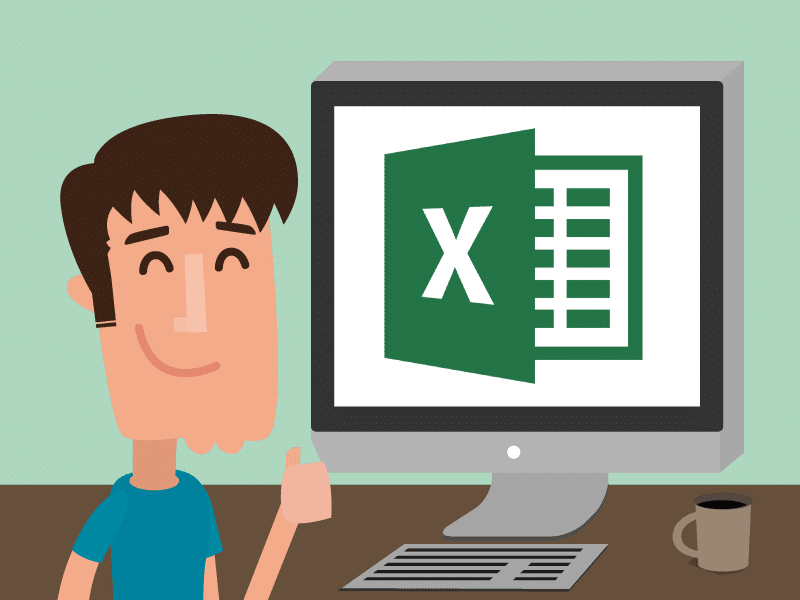
https://traduversia.com/wp-content/uploads/2015/03/banner_curso_excel_pablo.png
CELDA ACTIVA:
HERRAMIENTAS DE EXCEL
BARRA DE TITULO:
La barra de título contiene el nombre del documento sobre el
que se está trabajando en ese momento. Cuando creamos un
libro nuevo se le asigna el nombre provisional Libro 1, hasta
que lo guardemos y le demos el nombre que queramos. En el
extremo de la derecha están los botones para minimizar,
restaurar y cerrar.
BARRA DE MENÚ:
Es el sistema central de EXCEL ya que ahí se encuentran casi todas la funciones de EXCEL,
contiene las operaciones de Excel, agrupadas en menú desplegables. Al hacer clic en Insertar, por ejemplo, veremos las operaciones relacionadas con los diferentes elementos que se pueden insertar en Excel. Todas las operaciones se pueden hacer a partir de estos menú.
BARRA DE HERRAMIENTAS ESTÁNDAR:
La barra de herramientas estándar incluye botones que son métodos abreviados para los comandos más utilizados. Contiene botones para las herramientas que se usa con más frecuencia, tales como guardar, abrir e imprimir libros.
BARRA DE FORMATO:
Con la Barra de Formato puede cambiar el aspecto de su hoja
de cálculo y de sus números. Como los números representan
tanto, dentro de todo lo que contiene una hoja de cálculo,
Excel dispone de varios botones para dar formato a los
mismos. Los otros botones para dar formato funcionan como
se espera.
BARRA DE FORMULAS:
La barra de fórmula permite ver, escribir y editar datos en la celda seleccionada. Si la celda contiene una fórmula, se mostrará aquí. Si hay una fórmula se mostrará el contenido de la celda. El contenido de la celda se puede editar directamente en las celdas o en la barra de fórmulas.
CUADRO DE NOMBRES:
cuadro Nombre muestra la dirección de la celda activa. Por ejemplo, la celda seleccionada en la siguiente imagen es en la intersección de la columna A y fila 15. "A15" aparecerá en el cuadro Nombre, que indica que la celda activa es la A15. El contenido de la celda seleccionada aparece en la barra de fórmula a la derecha del cuadro Nombre.
CELDA ACTIVA:
Es la celda en la que se pueden introducir datos; números , palabras símbolos.
BARRA DE ESTADO:
Muestra mensajes y comentarios. Si la barra de estado está
Muestra mensajes y comentarios. Si la barra de estado está
activada aparecerá en la parte inferior de la pantalla. Para
activar la barra de estado, en caso de que no lo este, se
siguen
los siguientes pasos
- Seleccione ver de la barra de menúes
- Hacer clic para abrir el menú desplegable.
- En el menú desplegable, desplazase hasta " barra de Estado" luego marcar la casilla de verificación
- La barra de Estado debe aparecer en la parte inferior de la pantalla.
- Se vera la palabra LISTO en el lado izquierdo de la pantalla y NUM del lado derecho. Esto lnos indicará que Excel está en modo Listo y esperando el siguiente comando.
activada aparecerá en la parte inferior de la pantalla. Para
activar la barra de estado, en caso de que no lo este, se
siguen
los siguientes pasos
ETIQUETAS DE HOJAS:
Las barras de desplazamiento vertical y horizontal están disponibles para ayudarnos a desplazarnos en las hojas de cálculo.
PANEL DE TAREAS:
En el panel de tareas se encuentran los comandos que son
relevantes para cualquier tarea que se este realizando en
Excel. Fácilmente se puede ocultar el panel de tareas si se
desea tener más espacio para trabajar en un libro, para esto
se hace clic en el botón de cierre que se encuentra en la
esquina superior derecha del panel de tareas.
PANEL DE TAREAS:
MENÚ INICIO
La ficha de menú Inicio Excel es una barra horizontal que forma parte de la cinta de opciones de Excel y contiene los botones de comando que normalmente se utilizan para crear, dar formato a texto, alinear texto, y más.
Los comandos que forman parte de la ficha de menú inicio se organizan en grupos: Portapapeles, Fuente, Alineación, Número, Estilos, Celdas y Modificar.
Los elementos que forman parte de la barra de menú inicio se describen a continuación:
Portapapeles:
- Pegar: Pega el contenido del portapapeles.
- Cortar: Corta la selección de documento y la pega en portapapeles.
- Copiar: Copia la selección y la pega en portapapeles.
- Copiar formato: Copia el formato de un sitio y la pega en el otro.
Fuente:
- Fuente: Cambia la fuente.
- Tamaño de fuente: Cambia el tamaño de fuente.
- Aumentar Tamaño de Fuente: Aumenta el tamaño de fuente.
- Disminuir Tamaño de Fuente: Disminuye el tamaño de fuente.
- Negrita: Aplica el formato de negrita al texto Seleccionado.
- Cursiva: Aplica el formato de cursiva al texto Seleccionado.
- Subrayado: Subraya el texto Seleccionado.
- Borde Inferior: Aplica borde en las celdas Seleccionada.
- Color de Relleno: Colorea el fondo de las celdas Seleccionadas.
- Color de Fuente: Cambia el color de texto.
Alineación:
- Alínear a la Parte Superior: Ajusta el texto a la parte superior de la celda.
- Alínear en el Medio: Ajusta el texto para que este centrado entre la parte superior e inferior de la celda.
- Alínear a la Parte Inferior: Ajusta el texto en la parte inferior de la celda.
- Orientación: Gira el texto en un ángulo diagonal o una orientación vertical.
- Alínear Texto a la Izquierda: Ajusta el texto a la izquierda.
- Centrar: centra el texto.
- Alínear Texto a la derecha: Ajusta el texto a la derecha.
- Justificar texto: Ajusta el contenido para que visible en una celda mostrándolo en barias líneas.
- Combinar y Centrar: une las celdas Seleccionada en una sola celda.
Número:
- Formato de Numero: elige la manera en que de mostrara los v alores en una celda.
- Porcentaje: moneda
- Fecha/hora
Estilos:
- Formato a condicional: Resalta celdas interesantes, enfatiza valores y visualiza datos usando barras de datos.
- Dar formato como tabla: Da conjunto de dato en celdas y rápidamente la convierte en tabla.
- Estilos de celdas: Aplica rápidamente formato a una celda con los estilos predefinidos.
Celdas:
- Insertar: Inserta columnas o pestañas en una tabla u hoja de trabajo.
- Eliminar: Elimina filas o columnas en una tabla u hoja de trabajo.
- Formato: Cambia el alto de las filas o de las columnas, organiza las hojas o protege las hojas.
Modificar:
- Autosuma: Muestra la suma de las celdas Seleccionadas.
- Rellenar: Copia una formula o formato en una o más celdas adyacentes.
- Borrar: Elimina todo de la celda o quita de manera selectiva el formato, el contenido o el comentario.
- Ordenar y Filtrar: Organiza los datos para facilita el a análisis.
- Buscar y Seleccionar: Busca y Selecciona un texto o formato
Menú Diseño
MENÚ INICIO
La ficha de menú Inicio Excel es una barra horizontal que forma parte de la cinta de opciones de Excel y contiene los botones de comando que normalmente se utilizan para crear, dar formato a texto, alinear texto, y más.
Los comandos que forman parte de la ficha de menú inicio se organizan en grupos: Portapapeles, Fuente, Alineación, Número, Estilos, Celdas y Modificar.
Los elementos que forman parte de la barra de menú inicio se describen a continuación:
Portapapeles:
- Pegar: Pega el contenido del portapapeles.
- Cortar: Corta la selección de documento y la pega en portapapeles.
- Copiar: Copia la selección y la pega en portapapeles.
- Copiar formato: Copia el formato de un sitio y la pega en el otro.
Fuente:
- Fuente: Cambia la fuente.
- Tamaño de fuente: Cambia el tamaño de fuente.
- Aumentar Tamaño de Fuente: Aumenta el tamaño de fuente.
- Disminuir Tamaño de Fuente: Disminuye el tamaño de fuente.
- Negrita: Aplica el formato de negrita al texto Seleccionado.
- Cursiva: Aplica el formato de cursiva al texto Seleccionado.
- Subrayado: Subraya el texto Seleccionado.
- Borde Inferior: Aplica borde en las celdas Seleccionada.
- Color de Relleno: Colorea el fondo de las celdas Seleccionadas.
- Color de Fuente: Cambia el color de texto.
Alineación:
- Alínear a la Parte Superior: Ajusta el texto a la parte superior de la celda.
- Alínear en el Medio: Ajusta el texto para que este centrado entre la parte superior e inferior de la celda.
- Alínear a la Parte Inferior: Ajusta el texto en la parte inferior de la celda.
- Orientación: Gira el texto en un ángulo diagonal o una orientación vertical.
- Alínear Texto a la Izquierda: Ajusta el texto a la izquierda.
- Centrar: centra el texto.
- Alínear Texto a la derecha: Ajusta el texto a la derecha.
- Justificar texto: Ajusta el contenido para que visible en una celda mostrándolo en barias líneas.
- Combinar y Centrar: une las celdas Seleccionada en una sola celda.
Número:
- Formato de Numero: elige la manera en que de mostrara los v alores en una celda.
- Porcentaje: moneda
- Fecha/hora
Estilos:
- Formato a condicional: Resalta celdas interesantes, enfatiza valores y visualiza datos usando barras de datos.
- Dar formato como tabla: Da conjunto de dato en celdas y rápidamente la convierte en tabla.
- Estilos de celdas: Aplica rápidamente formato a una celda con los estilos predefinidos.
Celdas:
- Insertar: Inserta columnas o pestañas en una tabla u hoja de trabajo.
- Eliminar: Elimina filas o columnas en una tabla u hoja de trabajo.
- Formato: Cambia el alto de las filas o de las columnas, organiza las hojas o protege las hojas.
Modificar:
- Autosuma: Muestra la suma de las celdas Seleccionadas.
- Rellenar: Copia una formula o formato en una o más celdas adyacentes.
- Borrar: Elimina todo de la celda o quita de manera selectiva el formato, el contenido o el comentario.
- Ordenar y Filtrar: Organiza los datos para facilita el a análisis.
- Buscar y Seleccionar: Busca y Selecciona un texto o formato
Menú Diseño
La ficha de menú Diseño de Página Excel es una barra horizontal que forma parte de la cinta de opciones de Excel y permite cambiar los márgenes, tamaño y orientación de página, definir el área de impresión, establecer saltos de página, especificar qué filas y columnas se imprimen en cada página.
Los elementos que forman parte de la barra de menú Diseño de página se describen a continuación:
Temas:
- Temas: Cambia el diseño general del todo el documento incluidos los colores las fuentes y los efectos.
- Colores: Cambia los colores del tema actual.
- Fuentes: Cambia la fuente del tema actual.
- Efectos: Cambia los efectos del tema actual.
Configurar Página:
- Márgenes: Establece el tamaño del margen del documento actual.
- Orientación: Cambia el diseño de la página entre horizontal y vertical.
- Tamaño: Elige el tamaño del papel actual.
- Area de impresión: Marca un área específica de la hoja para imprimirla.
- Saltos: Especifica el inicio de una nueva página copia impresa.
- Fondo: Elije una imagen para el fondo de la hoja.
- Imprimir títulos: Especifique las columnas que se repetirán en cada página impresa.
Ajustar Área de Impresión:
- Ancho: Reduce el ancho del resultado de impresión.
- Alto: Reduce el alto de impresión.
- Escala: Reduce o aumenta el porcentaje de impresión de tamaño real.
Opciones de la Hoja:
- Líneas de la cuadricula ver: Muestra las líneas entre filas y columnas de la hoja para facilitar la lectura.
- Líneas de la cuadricula imprimir: Imprime las filas y columnas para facilitar la vista de impresión.
- Encabezados ver: Muestra los encabezados de filas y columnas.
- Encabezados imprimir: Imprime los encabezados de filas y columnas.
Organizar:
- Traer al frente: Sirve para traer algo hacia adelante.
- Enviar al fondo: Sirve para enviar al fondo un objeto u otra cosa
- Panel de selección: Muestra el panel de selección para mostrar objetos individuales.
- Alínear: Ajusta los bordes de varios objetos Seleccionados.
- Agrupar: Agrupa los objetos juntos para que se puedan considerar uno solo.
- Girar: Gira o voltea el objeto Seleccionado.
MENÚ INSERTAR
La ficha de menú Insertar Excel es una barra horizontal que forma parte de la cinta de opciones de Excel y se encarga de todos los comandos que permiten insertar algún objeto o elemento dentro de un documento, tales como gráficos, tablas, imágenes, texto, y más.
Los comandos que forman parte de la ficha de menú Insertar se organizan en grupos: Tablas, Ilustraciones, Gráficos, Vínculos y Texto.
Los elementos que forman parte de la barra de menú Insertar se describen a continuación:
Tablas:
- Tabla Dinámica: Resume los datos con una tabla dinámica.
- tabla: Crea una tabla para ab ministrar y analizar datos relacionados.
Ilustraciones:
- Imagen: Inserta una imagen desde un archivo externo.
- Imágenes prediseñadas: Inserta imágenes prediseñadas en el documento.
- Formas: Inserta formas previamente prediseñadas como círculos, rectángulos, flechas etc.
- SmartRrt: Inserta un gráfico SmartRart pera dar información visualmente.
Gráficos:
- Columna: Inserta un gráfico de columna.
- Línea: Inserta un gráfico de línea.
- Circular: Inserta un gráfico circular.
- Barra: Inserta un gráfico de barras
- Área: Inserta un gráfico de áreas.
- Dispersión: Inserta un gráfico de dispersión, también conocido como gráfico xy.
- Otros gráficos: Inserta un gráfico de cotización, de superficie de anillos, de burbuja o radial.
http://informatica-administracion-aurii.blogspot.com.co/2013/02/herramientas-de-excel.html
Opciones de la Hoja:
MENÚ INSERTAR
La ficha de menú Insertar Excel es una barra horizontal que forma parte de la cinta de opciones de Excel y se encarga de todos los comandos que permiten insertar algún objeto o elemento dentro de un documento, tales como gráficos, tablas, imágenes, texto, y más.
Los comandos que forman parte de la ficha de menú Insertar se organizan en grupos: Tablas, Ilustraciones, Gráficos, Vínculos y Texto.
Los elementos que forman parte de la barra de menú Insertar se describen a continuación:
Tablas:
- Tabla Dinámica: Resume los datos con una tabla dinámica.
- tabla: Crea una tabla para ab ministrar y analizar datos relacionados.
Ilustraciones:
- Imagen: Inserta una imagen desde un archivo externo.
- Imágenes prediseñadas: Inserta imágenes prediseñadas en el documento.
- Formas: Inserta formas previamente prediseñadas como círculos, rectángulos, flechas etc.
- SmartRrt: Inserta un gráfico SmartRart pera dar información visualmente.
Gráficos:
- Columna: Inserta un gráfico de columna.
- Línea: Inserta un gráfico de línea.
- Circular: Inserta un gráfico circular.
- Barra: Inserta un gráfico de barras
- Área: Inserta un gráfico de áreas.
- Dispersión: Inserta un gráfico de dispersión, también conocido como gráfico xy.
- Otros gráficos: Inserta un gráfico de cotización, de superficie de anillos, de burbuja o radial.
http://informatica-administracion-aurii.blogspot.com.co/2013/02/herramientas-de-excel.html
¿PARA QUE SIRVE?
Microsoft Excel sirve para:
- La elaboración de tablas
- La creación de gráficas
- Hacer sumas
- Hacer restas
- Realizar multiplicaciones
- La elevación a potencias
- Hacer calendarios especializados
- Hacer facturas
- Realizar horarios, de trabajo o escolares
- Crear informes detallados (por ejemplo informes contables).
- Sirve para elaborar presupuestos
- Permite inserta vínculos a textos u hojas de cálculo relacionadas
- Insertar imágenes (por ejemplo gráficas), en las hojas de calculo
- Editar hojas de cálculo de otros programas y plataformas similares compatibles, como Open office, KOffice y Star Office, entre outros.
http://paraquesirven.com/para-que-sirve-microsoft-excel/
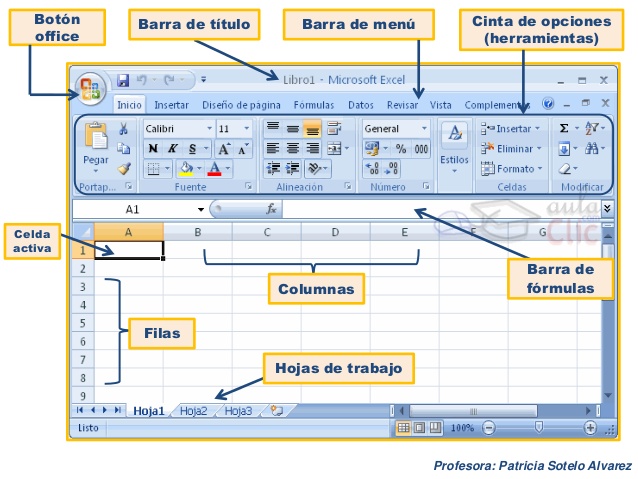
https://blogger.googleusercontent.com/img/b/R29vZ2xl/AVvXsEhJzcrXRM4W1quOe-MdC6GFQ7En3W-nn6izc-ClFJQnwC_CeRNYmIj-W9qhGfOuTPRj2RJ9_S578JLCmM_eYdhSFDM3HQEV039sXYh25qW0Ndmk6C4qbbQw9UpdHhWRyQRs-MOuor52Kc4/s1600/entorno-excel-3-638.jpg

https://image.slidesharecdn.com/barradeherramientasdeexcel2010-120421111626-phpapp02/95/barra-de-herramientas-de-excel-2010-4-728.jpg?cb=1335007030

https://image.slidesharecdn.com/barradeherramientasdeexcel2010-120421111626-phpapp02/95/barra-de-herramientas-de-excel-2010-4-728.jpg?cb=1335007030
VÍDEO DE QUE ES EXCEL Y SU UTILIDAD
https://www.youtube.com/watch?v=phy-h61Xnlg
VÍDEO DE TABLAS DINÁMICAS EN EXCEL
https://www.youtube.com/watch?v=RQ2zfw7Vi3Y
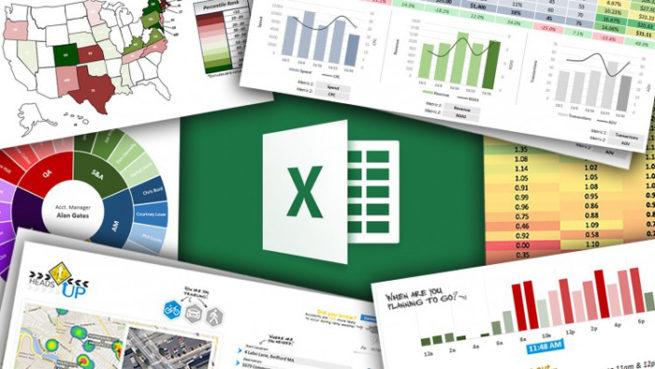
Comentarios
Publicar un comentario